Q: 내 친구로부터 캐시가 지워진다고 들었습니다. 내 Mac에서 여유 공간 확보 하지만 방법을 모르겠습니다. 도울 수 있니? 감사 해요!
A: 온라인에서 다른 방법으로 검색하는 경우 Mac 터미널을 사용하여 Mac에서 캐시를 지우는 방법 당신은 올바른 페이지에 있습니다.
오늘은 Mac에서 캐시를 삭제하고 Mac을 최대한 활용하는 방법에 대한 완전한 가이드를 제공합니다. 특히 무료 자동 도구를 사용해보십시오 몇 번의 클릭만으로 캐시를 제거 할 수 있습니다. 함께 읽어보세요!
사람들은 또한 읽습니다 :Mac에서 응용 프로그램 캐시를 지우는 방법?Mac 속도를 높이는 방법
내용 : 1부. Mac에서 모든 캐시 파일을 삭제하면 어떻게 되나요?2부. 원클릭으로 Mac의 캐시를 어떻게 비울 수 있나요?3부. Mac에서 캐시와 쿠키를 어떻게 지울 수 있나요?4 부. 결론캐시에 대해 자주 묻는 질문
1부. Mac에서 모든 캐시 파일을 삭제하면 어떻게 되나요?
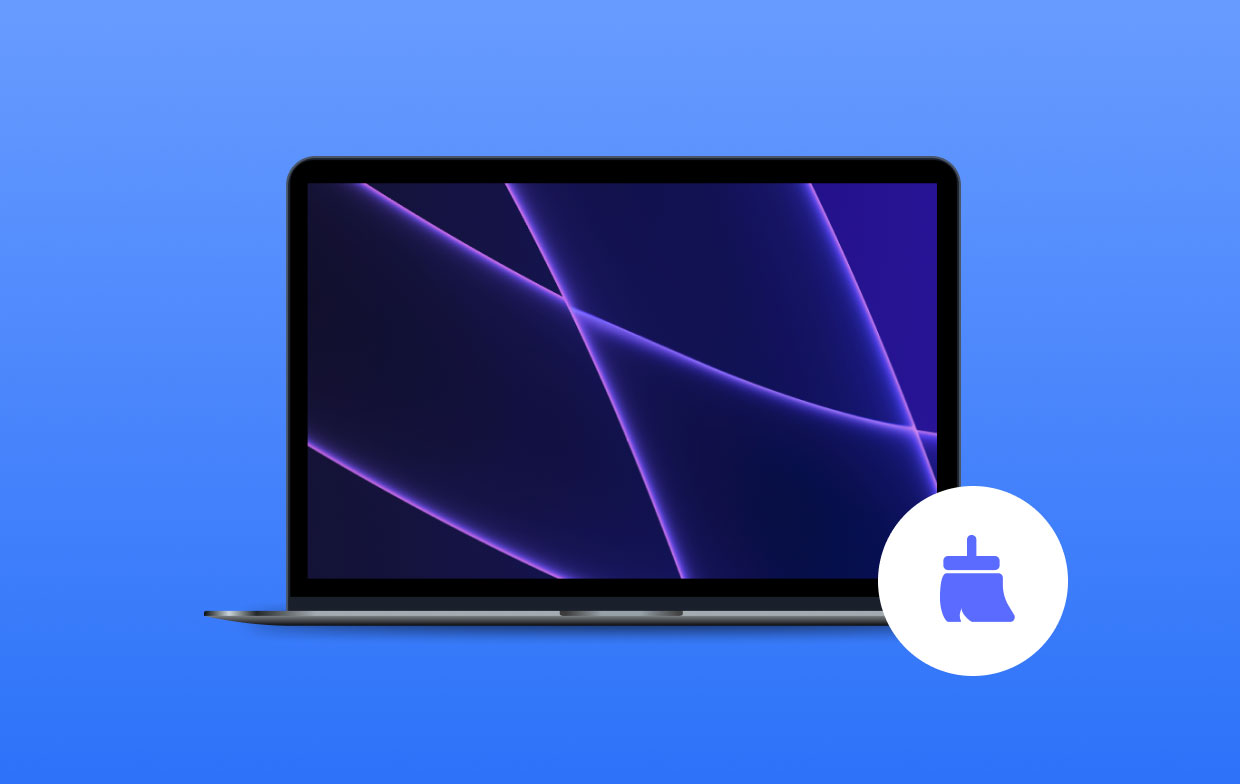
Mac에서 캐시를 지워야 합니까? 캐시에 저장된 대부분의 애플리케이션은 상대적으로 크기가 작지만 나중에 쌓여서 공간을 축적합니다. 따라서 공간을 확보하려면 Mac에서 캐시를 지워야 합니다.
2부. 원클릭으로 Mac의 캐시를 어떻게 비울 수 있나요?
나머지 지우기 프로세스를 수행하고 싶지 않다면 클릭 한 번으로 Mac에서 캐시를 지우는 방법을 배우십시오. Mac에서 캐시를 더 우수하고 안전하게 삭제하려면 다음을 사용하십시오. iMyMac PowerMyMac.
이것은 최고이며 적극 권장됩니다. 최고의 성능을 제공하는 Mac을 위한 소프트웨어 장치. 이 프로그램은 단순히 Mac의 상태를 실행하고 진단합니다. 다음은 주목할만한 몇 가지입니다. PowerMyMac의 기능:
- 불필요한 파일을 삭제합니다.
- 정크 파일 제거
- 대용량 파일 지우기
- 파쇄 파일
- 불필요한 폴더 제거
Mac을 위한 올인원 솔루션으로 거의 작동합니다. 따라서 Mac에서 약간의 공간을 확보하려는 경우 PowerMyMac을 사용하여 Mac에서 안전하게 캐시를 지우십시오.
- 먼저 공식 웹사이트에서 PowerMyMac을 다운로드하여 설치한 다음 Mac에서 실행해야 합니다.
- 를 찾아 클릭하십시오. 정크 클리너 왼쪽의 옵션 중에서 프로그램이 Mac의 전체 정크 파일을 스캔하도록 합니다.
- 모든 캐시 파일을 미리보고 삭제할 캐시 파일을 선택적으로 선택합니다.
- 청소 버튼을 클릭한 다음 청소 프로세스가 완료될 때까지 기다리십시오.
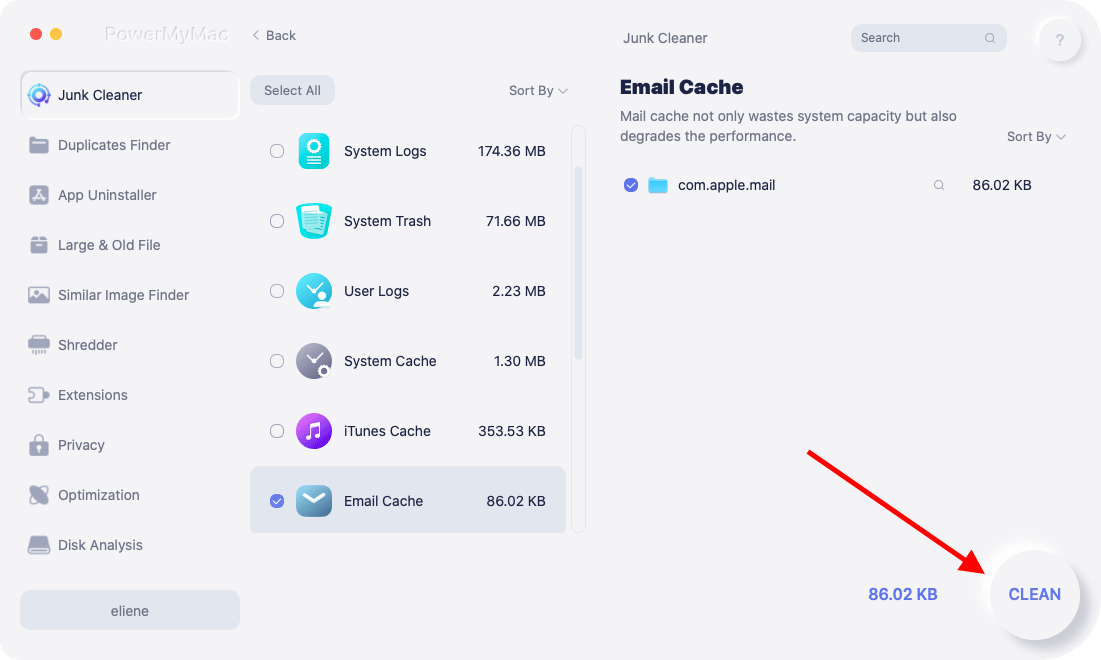
정크 클리너는 다음과 같은 모든 종류의 시스템 정크를 제거하도록 설계되었습니다. 시스템 로그, 시스템 캐시, 사용자 로그, 애플리케이션 캐시, 사진 캐시, 이메일 캐시, 이메일 첨부 파일, iTunes 백업, iTunes 다운로드, iTunes 캐시, 소프트웨어 업데이트 및 시스템 휴지통.
3부. Mac에서 캐시와 쿠키를 어떻게 지울 수 있나요?
Mac에서 캐시와 쿠키를 수동으로 지우려면 어떻게 해야 합니까? Mac에서 캐시를 수동으로 지우는 방법에 대한 전체 단계를 알려드리겠습니다.
1. 시스템 및 사용자 캐시 삭제 :
다음 단계를 수행하십시오. 사용자 캐시 제거:
- Finder 윈도우를 열고 이동 메뉴에서 "폴더로 이동"을 클릭하십시오.
- 엔터 버튼
~/Library/Caches. - 각 폴더에 들어가서 모든 것을 제거하십시오.
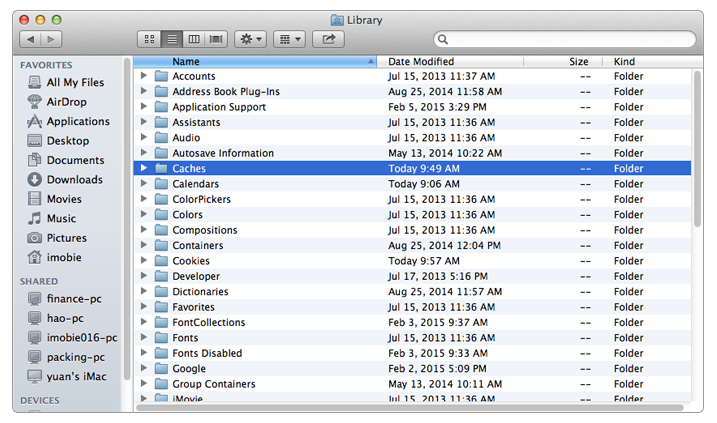
Delete 시스템 및 앱 캐시:
- We Buy Orders 신청서를 클릭하세요.
~/Library/Caches. - 각 시스템 파일 및 응용 프로그램의 폴더를 엽니 다.
- 폴더 안의 파일 만 삭제하십시오.
Mac 터미널로 DNS 캐시 플러시:
DNS 캐시 도메인 (웹 사이트 이름)을 저장하고이를 IP 주소로 변환합니다. 방문하는 모든 웹 사이트가 완벽하게 작동하는지 확인하기 위해 DNS를 수동으로 플러시 할 수도 있습니다. 터미널이있는 Mac에서 캐시를 지우는 방법은 다음과 같습니다.
- 스포트라이트에 "터미널"을 입력하십시오.
- 다음 명령을 입력하고 다음을 입력하십시오.
sudo dscacheutil -flushcache; sudo killall -HUP mDNSResponder;say cache flushed
2. 브라우저 캐시 지우기 :
- Chrome 브라우저를 시작한 다음 브라우저 오른쪽 상단에있는 3 점 아이콘을 찾아 클릭하십시오.
- 설정을 찾아 클릭하십시오. 고급을 클릭하십시오.
- "인터넷 사용 정보 삭제"를 클릭하십시오.
- 캐시 된 이미지 및 파일 상자 만 선택하십시오. 빈도로 All time을 선택하십시오.
- "데이터 지우기"버튼을 클릭하십시오.
- Chrome에서 캐시를 비운 다음 브라우저를 닫고 다시 엽니 다.
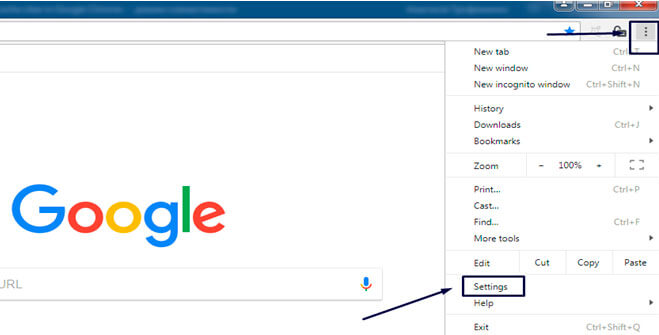
Mac Safari에서 캐시를 지우는 방법:
- Safari를 시작한 다음 환경 설정을 찾아 클릭하십시오.
- 메뉴 표시 줄에서 개발 표시 메뉴를 사용하려면 고급 탭으로 이동하십시오.
- 아래로 스크롤하여 개발 메뉴를 클릭하십시오.
- 캐시 비우기를 클릭하십시오.
- 캐시를 지운 후에 Safari 브라우저를 닫았다가 다시 엽니 다.
Mac Firefox에서 캐시를 지우는 방법 :
- 브라우저의 오른쪽 상단에서 햄버거 모양 아이콘을 찾아 클릭하십시오.
- 개인 정보 및 보안을 클릭하고 스크롤하여 "캐시 된 웹 콘텐츠"를 클릭합니다.
- 캐시를 삭제하려면 지금 지우기를 클릭하십시오.
- 브라우저를 종료하고 다시여십시오.
- 시간 범위를 'everything'으로 설정하고 자동 캐시 관리 무시 상자를 선택하여 캐시 크기를 MB 단위로 제한하십시오.
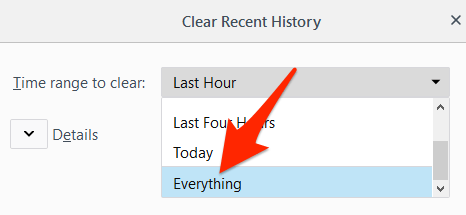
참고 :
폴더 자체가 아닌 폴더에서 파일을 제거하는 것이 좋습니다. 무언가 잘못되었을 때 추적을 확실히 할 수있을만큼 확신이 없다면 모든 것을 다른 폴더에 복사 할 수도 있습니다.
반제가 끝나면 캐시 Mac에서는 휴지통 폴더도 비우는 것을 잊지 마십시오. 대부분의 경우 휴지통 폴더에는 현재 사용중인 파일 크기보다 큰 파일 크기가 포함되어 있습니다.
4 부. 결론
방금 다른 방법을 배웠습니다. Mac에서 캐시를 지우는 방법. 요약하면 각 폴더로 이동하여 기본 폴더 자체가 아닌 내부의 내용을 지우면 캐시를 수동으로 지울 수 있습니다.
당신이 사용하는 경우 iMyMac PowerMyMac, 프로그램이 제거 할 수있는 파일과 제거 할 수없는 파일을 이해하기 때문에 프로세스가 정교하고 정확합니다. 더 나은 결과를 얻고 두통을 줄이려면 iMyMac을 다운로드하십시오. 이것은 무료 다운로드 버전과 함께 강력하고 권장되는 PowerMyMac입니다. 지금 다운로드하십시오!
캐시에 대해 자주 묻는 질문
1. Mac의 캐시란 무엇입니까?
캐시는 Mac에서 만든 임시 파일과 사용하는 다른 응용 프로그램의 모음입니다.이러한 캐시를 저장하면 프로세스를 저장하고 가속화하는 데 도움이 됩니다.
2. 캐시의 주요 유형은 무엇입니까?
Mac에는 3가지 유형의 캐시가 있습니다. 시스템 캐시, 사용자 캐시및 브라우저 캐시. 사용자 캐시에는 일반적으로 앱 캐시와 DNS 캐시가 포함됩니다. 이 3 개는 삭제하거나 지울 수 있지만 시스템의 다른 폴더에 있으며 어느 시점에서 기술이 필요할 수 있습니다.
3. Mac에서 캐시는 어디에 있습니까?
실제로 사용자 캐시(앱 캐시)는 다음 위치에서 찾을 수 있습니다. ~/Library/Caches폴더. 각 앱에는 전용 폴더가 있으며 해당 폴더에서 간단히 찾을 수 있습니다.
4. Mac에서 캐시를 지우는 것이 안전합니까?
Mac에서 캐시를 지우는 것이 안전합니까? 예. 캐시는 웹사이트를 원활하게 탐색하고 앱을 실행하는 데 도움이 됩니다. 캐시를 지우면 어떻게 되나요? 글쎄, 이는 단지 일부 기본 정보를 삭제하고 시스템에 이러한 캐시가 필요한 경우 다시 생성될 수 있습니다. 따라서 Mac에서는 정상적으로 캐시를 삭제하는 것이 안전합니다.




아베2020-01-21 16:06:23
미리 감사드립니다. 나는 문제가 있고 누군가 나를 도울 수 있기를 바랍니다. 쿠키를 제거하기 위해“웹 사이트 데이터 관리”로 이동할 때마다 모두 제거를 클릭하면 사라집니다. 그러나 일부 사이트가 남아 있으면 목록에 사이트 이름과 각 사이트 아래에 "데이터베이스"라고 표시됩니다. 누구든지 내가 어떻게 삭제할 수 있는지 알고 있습니까? 다시 감사합니다.
아이맥2020-01-21 17:03:36
안녕하세요,이 게시물에 언급 된 Mac Cleaner를 사용하여 쿠키를 삭제하려고 시도 할 수 있습니다. 무료 평가판이 있습니다.
헤드 로크2020-01-08 21:27:51
MacBook Air의 Advanced에 개발 탭이 없습니다. 캐시를 지우려면 어떻게해야합니까?
아이맥2020-01-09 09:03:14
안녕하세요, Mac Cleaner를 사용하여 MacBook air에서 캐시 파일을 삭제하고 3 단계의 단계를 수행하십시오. 지원해 주셔서 감사합니다!